Wix POS レジ:領収書を SMS で送信できるよう設定する
2分
重要:
- この記事は、実店舗向けタブレットの Wix POS レジに関する記事です。
- モバイル端末での POS の使用については、こちらをご覧ください。
顧客にテキストメッセージ(SMS)経由の領収書を提供することで、紙を節約して環境に配慮することができます。このオプションを有効にすると、会計の際に選択できるようになります。
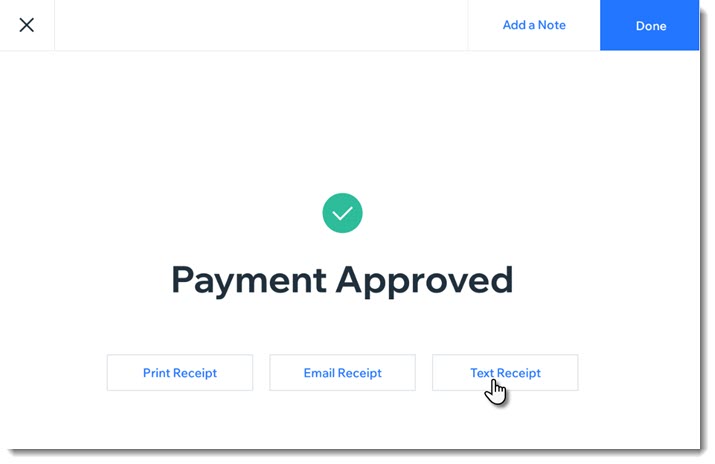
この記事では、以下の項目について説明します:
領収書の SMS 送信を有効にする
会計の際、実店舗用のタブレットに SMS で領収書を送信するオプションを表示させるには、領収書の送信を有効にする必要があります。
領収書の SMS 送信を有効にする方法:
- POS タブレットを開きます。
- 左下の「メニュー」アイコン
 をタップします。
をタップします。 - 「設定」をタップします。
- 左側のメニューで「Receipt(領収書)」をタップします。
- 「Enable text receipts(領収書の SMS 送信を有効にする)」トグルを有効にします。
よくある質問
領収書の SMS 送信に関する詳細については、以下の質問をクリックしてください。
電話番号を正しく入力するにはどうすればよいですか?
領収書を後日 SMS で送信または再送信するにはどうすればよいですか?


